Excel可以在每个屏幕上显示列标题吗?是的,在Excel中它被称为冻结窗格,可以应用于列或行(或两者),并且它非常容易。你们还将向你展示怎么拆分屏幕,这是一个类似的功能。这两个选项都可以更轻易地导航大型电子表格,而不会丢失基本数据。
在Excel中冻结和解冻窗格
Excel中的冻结功能允许你向下滚动数百行,仍然可以看到第1行中的原始标题或字段名称,或者滚动数百列,仍然可以在A列中查看数据,例如产品或人名。
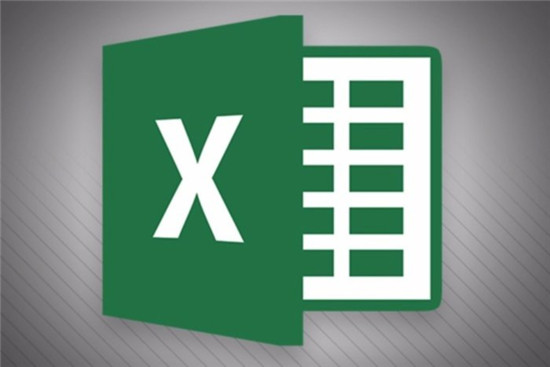
1.打开电子表格,然后选择查看>窗口(组)> 冻结窗格>冻结第一列,它就完成了。现在你可以在第一个屏幕之外看到公司或产品名称; 也便是说,当你将光标向右移动到所需位置时,列A保持静止(即使是最后一列xFd)。
[进一步阅读:适用于你pC的最好中文软件]
2.要冻结第1行顶部的标题,请选择“ 视图”>“窗口(组)”>“ 冻结窗格”>“冻结顶行”,然后完成。现在,你可以向下滚动数百行,并且每个屏幕顶部的标题仍然停滞不前。
3.但是,如果你的标题堆叠在多个单元格中(例如,在多行中),或者你的电子表格中有标题,则你需要冻结的不仅仅是顶行。
4.在这种处境下,将光标放在要冻结的标题下方的单元格中。例如,要冻结第1行和第2行,请将光标放在第3行中,然后选择“ 视图”>“窗口(组)”>“ 冻结窗格”。 Excel冻结第1行和第2行。按page down键,注意光标向下移动通过电子表格,标题在顶部保持静止。
5.这同样适用于列。例如,如果将光标移动到C列并选择“ 视图”>“窗口(组)”>“ 冻结窗格”,Excel将冻结A列和B列。
6.要禁用冻结窗格,只需选择视图>窗口(组)> 冻结窗格>解冻窗格,电子表格将返回其原始状态。
你还可以将电子表格拆分为象限,这样可以更轻易地解决全屏幕的列或行。例如,如果你将电子表格拆分为两个垂直部分,则可以将单元格B(在左侧部分中)复制并粘贴到Ad列(在右侧部分中),而不必将光标移动到28列上述或将多个页面移动到正确的。
1.使用“窗口分割”,你必须将光标定位到要拆分的列的右侧,或者位于要拆分的行的下方。只需选择“ 视图”>“窗口(组)”>“ 拆分”,窗口将分为光标所在位置的一半或四分之一。
2.如果窗口无法分割到你需要的位置,你可以轻易移动分隔线。只需将光标放在相交的垂直和水平线的顶部直接。当光标变为带有箭头的十字架时,按住鼠标左键并将分割拖动到新位置。
3.要删除拆分,只需选择视图>窗口(组)> 再次拆分,拆分窗口消失,再次显示全能的电子表格。
有关Excel中Freeze / unfreeze和split窗口的众多示例和全面说明,请查看你们针对大型电子表格的Excel提示。
- 相关系统
- Win10纯净版系统下载












